집 >소프트웨어 튜토리얼 >사무용 소프트웨어 >Excel2016에서 보조 좌표축을 추가하는 작업 과정
Excel2016에서 보조 좌표축을 추가하는 작업 과정
- 王林앞으로
- 2024-04-17 13:20:051198검색
보조 좌표축을 생성하려는 데이터를 열고 데이터를 선택한 다음 [삽입], [차트] 리본에서 히스토그램을 선택하여 예비 그래프를 가져옵니다.

차트를 선택하고 [차트 도구]의 [형식] 아래 [현재 선택]에서 [계열 [성장률]]을 선택합니다.
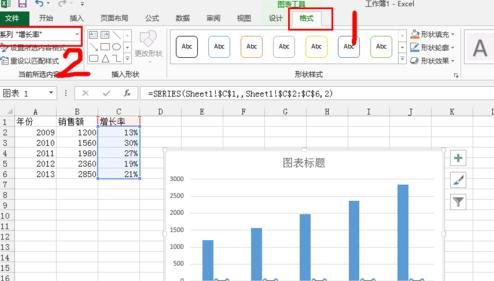
[성장률] 시리즈를 선택한 후 마우스 오른쪽 버튼을 클릭하고 [데이터 시리즈 서식]을 선택하면 설정창이 나옵니다.
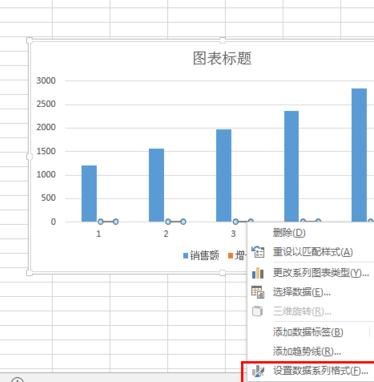
나타나는 [시리즈 옵션] 열에서 [보조 축]을 선택하세요.
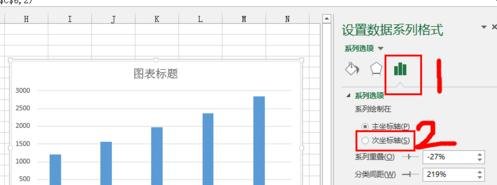
얻어진 그래프에서 계속해서 [성장률] 계열을 선택하고 마우스 오른쪽 버튼을 클릭한 후 [계열 차트 형식 변경]을 선택하고 나타나는 [차트 유형 변경]에서 [조합]을 선택한 후 선택하세요. 두 번째 [Cluster] 선형 기둥형 차트]를 확인하신 후, 원하는 그래프를 얻으실 수 있습니다.
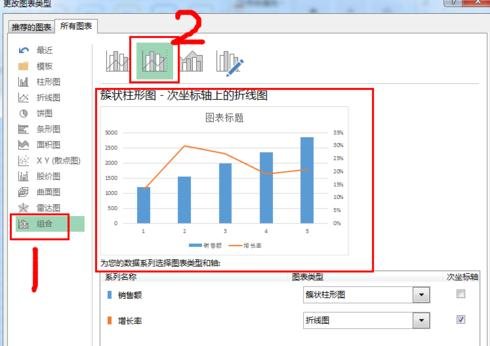
제목, 단위를 추가하고 가로축 값을 연도로 변경하면 매우 표준적인 차트가 생성됩니다.
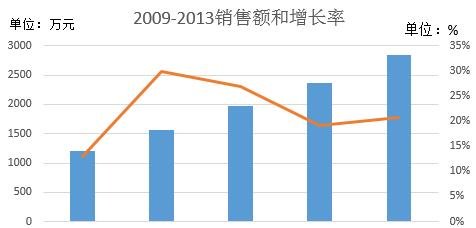
필요하다면 데이터 라벨, 데이터 식별 등을 추가하세요. 결과는 그림과 같습니다.
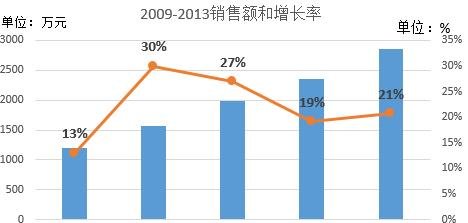
위 내용은 Excel2016에서 보조 좌표축을 추가하는 작업 과정의 상세 내용입니다. 자세한 내용은 PHP 중국어 웹사이트의 기타 관련 기사를 참조하세요!
성명:
이 기사는 zol.com.cn에서 복제됩니다. 침해가 있는 경우 admin@php.cn으로 문의하시기 바랍니다. 삭제
이전 기사:Excel에서 워크시트를 빠르게 찾는 방법다음 기사:Excel에서 워크시트를 빠르게 찾는 방법

